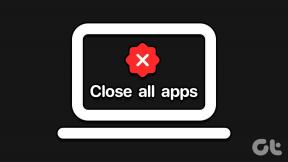6 найкращих способів виправити неможливість спільної роботи в програмі Notes на iPhone
Різне / / May 09, 2023
З iOS 16 тепер ви можете використовувати Функція співпраці в програмі Notes щоб ваші контакти могли переглядати, отримувати доступ і редагувати ваші нотатки. Ця функція дозволяє ділитися своїми ідеями, складати списки та взагалі робити нотатки, не надсилаючи свої нотатки як знімки екрана чи PDF-файли.
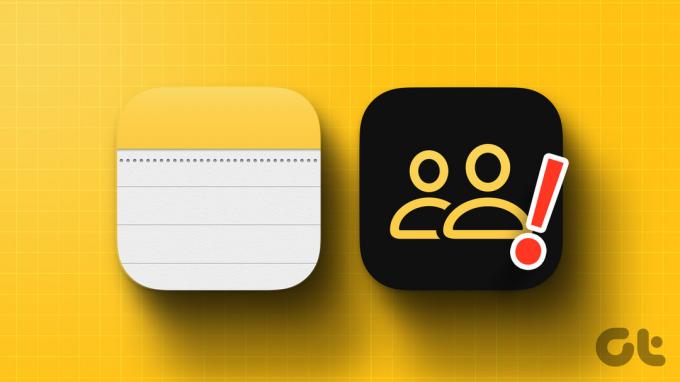
Але якщо ця функція недоступна або працює для вас, у цій публікації ви знайдете деякі робочі рішення, які допоможуть вам виправити неможливість спільної роботи за допомогою програми Notes на вашому iPhone.
1. Переключіться з мобільних даних на Wi-Fi
Функція «Співпраця» постійно оновлюватиме ваші спільні нотатки, показуючи вам зміни, внесені вашими контактами. Весь цей процес значною мірою залежить від швидкості вашого Інтернету. Тому ми пропонуємо перейти з мобільного передавання даних на Wi-Fi на вашому iPhone, якщо це можливо. Це забезпечить швидшу швидкість Інтернету на вашому iPhone і швидко оновить зміни у ваших спільних нотатках.
2. Перевірте, чи використовуєте ви iCloud Notes
Функція «Спільна робота» доступна лише для нотаток, які зберігаються в iCloud. Якщо ви хочете поділитися нотатками, які зберігаються на вашому iPhone, вам потрібно буде перенести їх у свій обліковий запис iCloud. Ось як.
Крок 1: Відкрийте програму Notes на своєму iPhone.

Крок 2: Якщо нотатка зберігається на вашому iPhone, відкрийте її та торкніться трьох крапок у верхньому правому куті.

крок 3: Торкніться Перемістити нотатку.

крок 4: Торкніться спадного меню iCloud.

крок 5: Виберіть папку в iCloud для переміщення нотатки.

Крок 6: Поверніться назад і натисніть «Папки» у верхньому правому куті.
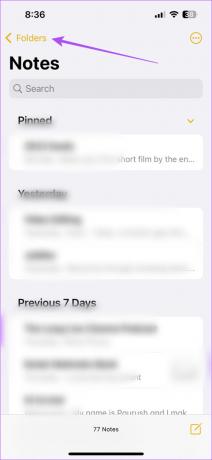
Крок 7: Виберіть «Усі iCloud».

Крок 8: Відкрийте нотатку та торкніться значка «Поділитися» у верхньому правому куті.

Крок 9: Перевірте, чи працює Співпраця зараз.
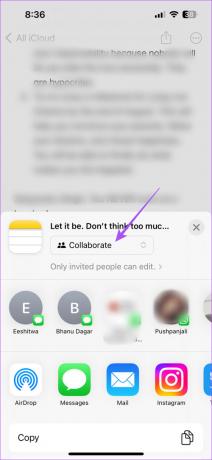
3. Перевірте, чи ваш контакт використовує iCloud
Як ми пропонували в попередньому рішенні, ви також повинні перевірити, чи ваш контакт використовує обліковий запис iCloud. Якщо ні, ось як увімкнути доступ до iCloud для програми Notes на вашому iPhone.
Крок 1: Відкрийте програму «Налаштування» на своєму iPhone.

Крок 2: Торкніться імені профілю вгорі.

крок 3: Виберіть iCloud.

крок 4: Натисніть Показати все.

крок 5: Торкніться Примітки.

Крок 6: Торкніться перемикача поруч із «Синхронізувати цей iPhone».

Крок 7: Закрийте Налаштування, відкрийте Нотатки та перевірте, чи проблема вирішена.

4. Перевірте простір для зберігання iCloud
Якщо цю функцію все ще потрібно виправити, рекомендуємо перевірити простір у сховищі iCloud. Припустімо, що на вашому iPhone зберігається кілька нотаток, включаючи медіафайли, як-от скановані документи, фотографії та відео. У такому випадку вам знадобиться достатньо місця для зберігання в обліковому записі iCloud, щоб зберегти їх і скористатися функцією «Спільна робота». Це актуально, особливо якщо ви покладаєтеся на стандартний обсяг пам’яті 5 ГБ, наданий Apple. Ось як перевірити.
Крок 1: Відкрийте програму «Налаштування» на своєму iPhone.

Крок 2: Торкніться імені свого профілю вгорі.

крок 3: Торкніться iCloud, щоб перевірити доступне сховище.

Ви також можете переглянути нашу публікацію на як звільнити місце для зберігання iCloud на вашому iPhone.
5. Перевірте, чи ваша нотатка заблокована
Програма Notes дозволяє блокувати нотатки, щоб запобігти небажаному доступу. Але це також може перешкодити вам використовувати функцію «Спільна робота» на вашому iPhone. Отже, якщо ви використовуєте заблоковану нотатку, радимо розблокувати її, виконавши ці дії.
Крок 1: Відкрийте програму Notes на своєму iPhone.

Крок 2: Знайдіть значок замка поруч із своєю нотаткою.
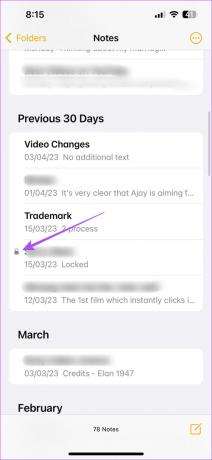
крок 3: Відкрийте нотатку та розблокуйте її.
крок 4: Торкніться значка з трьома горизонтальними крапками у верхньому правому куті.

крок 5: Натисніть «Зняти блокування» у верхньому правому куті.
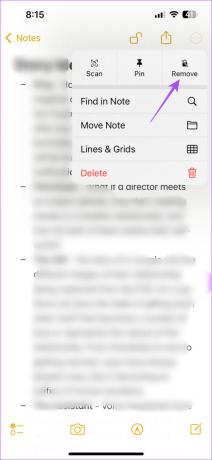
Крок 6: Коли нотатку буде розблоковано, торкніться значка «Поділитися» та перевірте, чи проблему вирішено.

6. Оновити додаток Notes
Якщо жодне з рішень не працює, ми пропонуємо оновити версію програми Notes на вашому iPhone, встановивши останню версію iOS.
Крок 1: Відкрийте програму «Налаштування» на своєму iPhone.

Крок 2: Торкніться Загальні.

крок 3: Торкніться Оновлення програмного забезпечення.

крок 4: Якщо оновлення доступне, завантажте та встановіть його.
крок 5: Після цього відкрийте програму Notes, щоб перевірити, чи проблему вирішено.

Спільна робота за допомогою програми Notes
Ці рішення мають знову зробити функцію «Спільна робота» доступною в програмі Notes на вашому iPhone. Крім того, якщо на вашому iPhone зберігається кілька нотаток, іноді може бути важко знайти попередню нотатку, яку ви зберегли в минулому. Кращий спосіб упорядкувати нотатки – створити розумні папки в програмі Нотатки. Ви можете прочитати нашу публікацію, щоб дізнатися про це як створити розумні папки в програмі Notes на вашому iPhone.
Востаннє оновлено 17 квітня 2023 р
Стаття вище може містити партнерські посилання, які допомагають підтримувати Guiding Tech. Однак це не впливає на нашу редакційну чесність. Вміст залишається неупередженим і автентичним.
Написано
Пауруш Чаудхарі
Демістифікація світу технологій у найпростіший спосіб і вирішення повсякденних проблем, пов’язаних зі смартфонами, ноутбуками, телевізорами та платформами для потокового передавання вмісту.